Giỏ hàng 0 items - 0 đ
Xin vui lòng Tạo tài khoản hoặc Đăng nhập
Giỏ hàng 0 items - 0 đ
Hiện nay, Youtube đang là mạng chia sẻ video lớn nhất thế giới và là ứng dụng được sử dụng để xem Video nhiều nhất trên android, ios hay máy tính. Tuy nhiên, chắc hẳn ai trong chúng ta cũng cảm thấy phiền hà khi đang xem video lại hiện ra quảng cáo chen ngang rất khó chịu hay đôi lúc các bạn chỉ muốn nghe nhạc trên youtube thôi nên muốn tắt màn hình đi mà youtube vẫn chạy. Vì vậy, hôm nay Di Động Sinh Viên sẽ hướng dẫn các bạn cài đặt bản Youtube không bị quảng cáo, chặn quảng cáo trên Youtube và tắt màn hình youtube vẫn chạy.
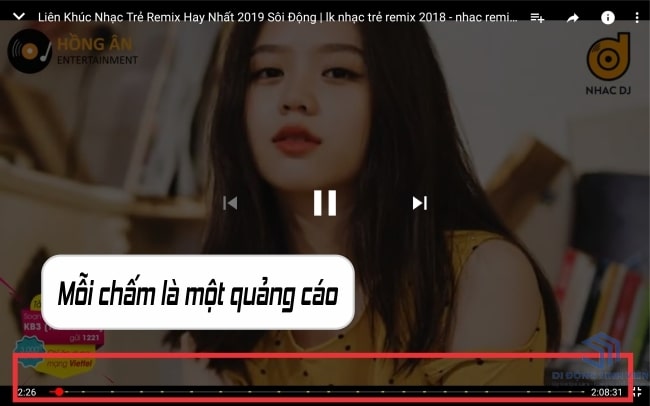
Quảng cáo trên Youtube rất khó chịu nhất là khi đang nghe nhạc
Đối với điện thoại Android thì có 2 cách để chúng ta xem Youtube không bị quảng cáo, chặn quảng cáo trên Youtube:
1. Trả phí (Youtube Premium – Youtube RED)
2. Miễn Phí
>>> Xem ngay: Chặn Quảng Cáo Youtube trên điện thoại iPhone, iPad - iOS

>>> Xem ngay: 5+ Sự thật về điện thoại xách tay chính hãng giá rẻ mà chúng ta đang bị lừa dối.
1. Xem Youtube không quảng cáo, chặn quảng cáo trên điện thoại android, IOS Trả Phí? Youtube Premium là gì? Phí dịch vụ ra sao?
Đầu tiên mình sẽ hướng dẫn các bạn sử dụng Youtube trên điện thoại android, iOS không quảng cáo bằng cách trả phí trước. Cách Miễn phí các bạn kéo xuống dưới nhé!!! Có Video Hướng dẫn ở cuối bài viết luôn!
Youtube Premium (trước đây là Youtube Red) là dịch vụ sử dụng có trả phí cho YouTube. Nó có tính năng Streaming không quảng cáo của tất cả các video khi bạn dùng nó, Và nó sẽ lưu lại mọi nội dung nguyên bản độc quyền được tạo từ những người sáng tạo (Youtuber) chính của trang web cũng như có thể xem ở chế độ Offline trên trên điện thoại di động.
.jpg)
Youtube Premium - Dịch vụ Xem Youtube không quảng cáo
Note: Nếu có điều kiện các bạn nên mua ủng hộ để Youtube nói riêng cũng như Google nói chung sẽ phát triển hơn nữa.
>>> Xem ngay Hướng dẫn chọn mua Test điện thoại Xách tay để không bị nhầm lẫn
Hiện Youtube Premium đang được bán với mức giá 11.99$ một tháng ( tương đương 278k việt nam đồng)
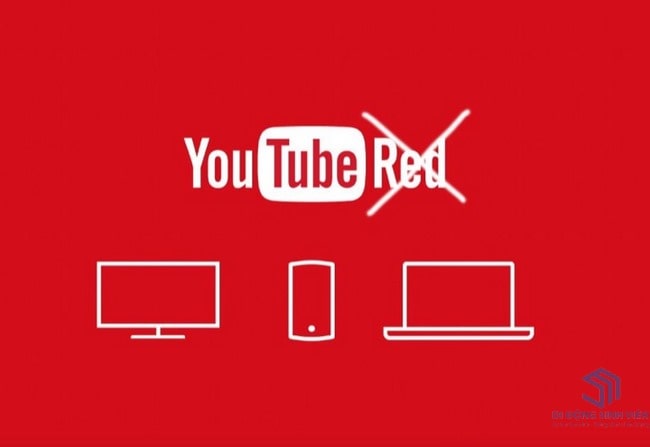
Youtube Premium đã chính thức thay thế Youtube Red - dịch vụ xem youtube không quảng cáo
>>> Xem NGAY: 99+ mẫu điện thoại xách tay giá rẻ đang khuyến mại sập sàn dành cho sinh viên
Như đã nói ở trên để xem video không quảng cáo bạn cần mua dịch vụ Youtube Premium (Youtube Red) từ Youtube. Tuy nhiên, dịch vụ này chưa phổ biển ở Việt Nam và có mức phí khá đắt đỏ (270k một tháng) nên lập trình viên moonlightdrive trên XDA đã tạo ra Youtube Vanced để chúng ta được xem youtube không quảng cáo miễn phí và đi kèm rất nhiều tiện ích hay ho khác nữa.
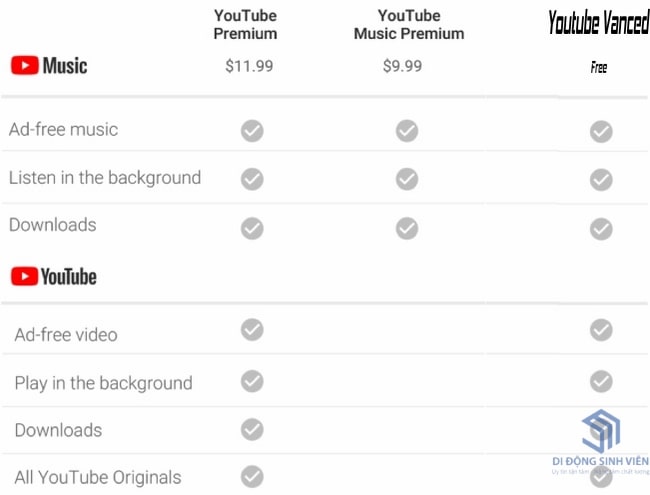
So sánh cơ bản Youtube Premium - Youtube Music và Youtube Vanced
Youtube Vanced là phiên bản Youtube tùy chỉnh ( Youtube Mod) với tính năng chính là chặn quảng cáo tương tự như Youtube Red và hoàn toàn miễn phí. Đặc biệt ứng dụng hỗ trợ cả máy đã root và chưa root (Non root – no root)
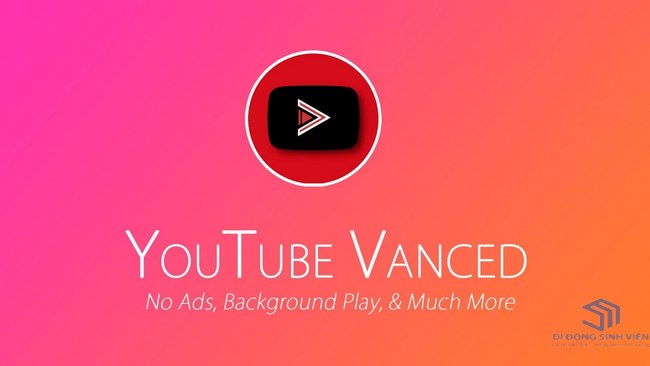
Youtube Vanced được lập trình tương tự Youtube Premium nhưng miễn phí
1. Trải nghiệm xem Video như trên Youtube Mặc định
2. Chặn hoàn toàn quảng cáo ở mọi nơi.
3. Phát video dưới nền ngay cả khi tắt màn hình (nghe nhạc đỡ tốn pin hơn)
4. Ép buộc máy giải mã VP9 (hoặc HDR)
5. Xem được độ phân giải tối đa của video (xem video 4K cho máy màn HD - FullHD)
6. Dùng 2 ngón tay để Zoom video tràn màn hình (hỗ trợ tối ưu điện thoại màn hình tỉ lệ mới 18:9, tai thỏ)
7. Cử chỉ trượt 2 cạnh để thay đổi âm lượng – giảm độ sáng màn hình ( Mình đánh giá cao cử chỉ này – giúp trải nghiệm xem video đã hơn nhiều)
8. Bật tắt thanh bình chọn Thích/Không thích
9. Tùy chọn giao diện sáng/tối/đen (White/ Dark / Black) thêm những màu mới như Xanh – Hồng ( Blue/Pink Theme ) Giúp nhìn đẹp hơn và không bị chói nên dùng trong đêm tối.
10. Ảnh trong Ảnh (PiP) Hỗ trợ Android Oreo 8.0 trở lên
11. Tính năng tự động phát lại
12. Đặt sẵn độ phân giải mặc định khi xem hoặc tốc độ phát
Cách tải - cài đặt Youtube Vanced cho máy chưa root thì vô cùng đơn giản. Có Video Hướng dẫn ở cuối bài viết
Đầu tiên, bạn tải Youtube Vanced APP APK bằng link Google Drive hoặc Fshare dưới đây:
Tải Youtube Vanced Manager bản 2.0 mới nhất link Google Drive:
Tải Youtube Vanced APP APK bản giao diện mới nhất link Google Drive:
Tải Youtube Vanced APP APK mới nhất link Fshare
Tải thêm MicroG for Youtube để đăng nhập tài khoản Google trên Youtube – Nếu các bạn không đăng nhập thì có thể bỏ qua.
Tải MicroG for Youtube Vanced APP APK mới nhất link Google Drive
Tải MicroG for Youtube Vanced APP APK mới nhất link Fshare
Sau khi các bạn đã tải xong, thì chúng ta sẽ tiến hành cài đặt các File từ trong bộ nhớ máy chọn File giao diện Dark hoặc Black tùy các bạn.
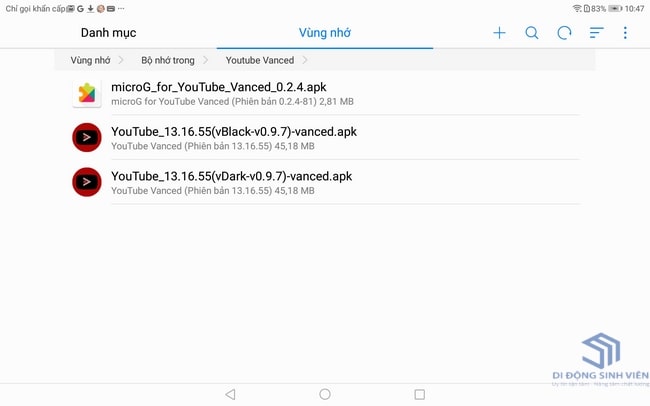
Sau khi tải xong ta sẽ có 3 File như vậy
Trước khi cài đặt được file APK thì các bạn phải cho phép cài đặt ứng dụng không xác định (ứng dụng không rõ nguồn gốc)
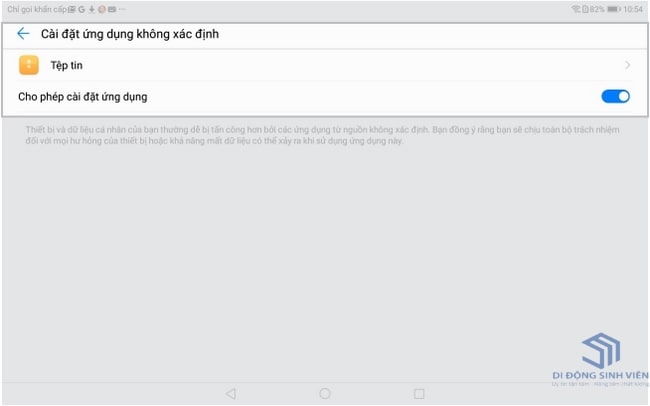
Cho phép máy cài đặt ứng dụng không rõ nguồn gốc thì mới cài được file APK
Sau khi cài đặt xong Youtube Vanced ấn Xong
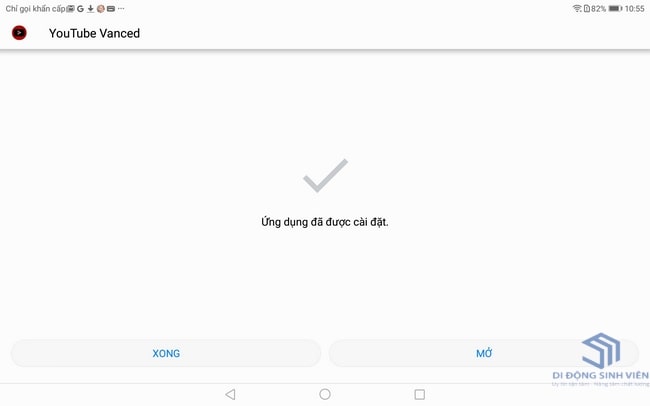
Ứng dụng Youtube Vanced đã cài đặt hoàn tất.
Tiếp tục cài đặt File MicroG for Youtube Vanced (nếu bạn muốn thêm tài khoản Google – bạn không đăng nhập thì bỏ qua)
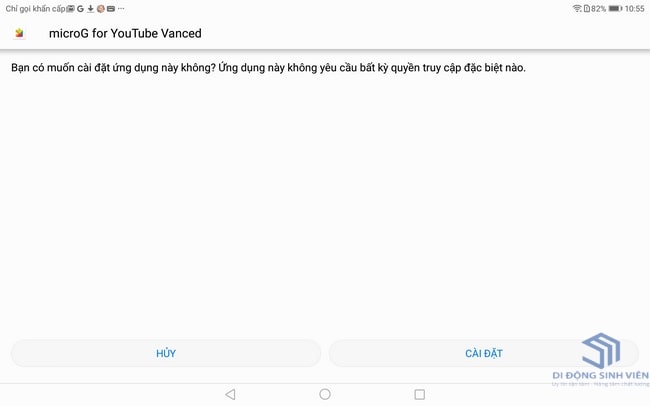
Tiến hành cài đặt File MicroG for Youtube Vanced
Sau khi cài đặt xong MicroG for Youtube Vanced ấn Xong
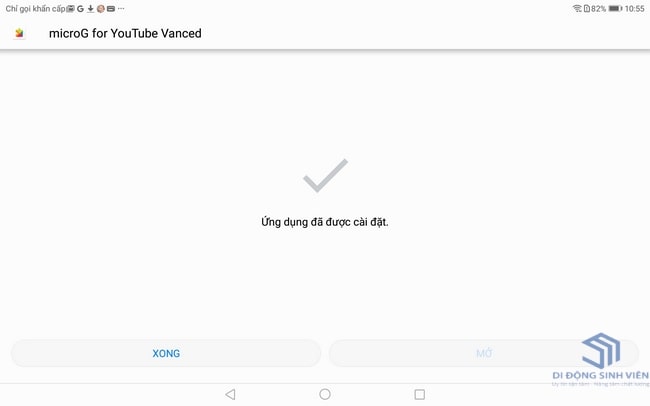
Quay ra Menu quản lý ứng dụng chúng ta đã có thêm ứng dụng Youtube Vanced chạy riêng biệt không liên quan gì với Youtube mặc định.
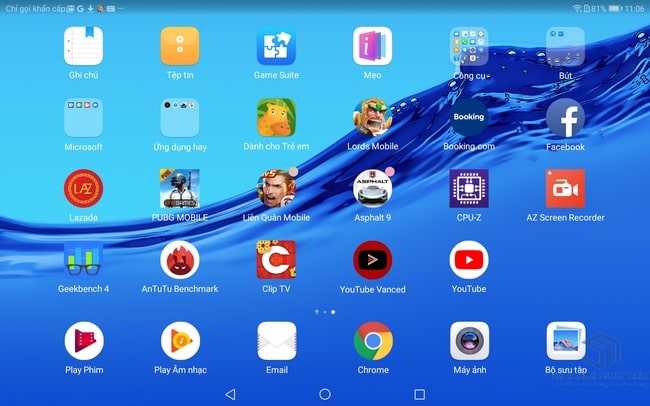
Sau khi cài đặt Youtube Vanced xong chúng ta sẽ có 2 file Youtube riêng biệt
Lần đầu tiên mở ra, Youtube Vanced mặc định ở giao diện trắng giống giao diện trên Youtube mặc định nhưng Youtube Vanced đã không còn quảng cáo ngay từ cái nhìn đầu tiên.
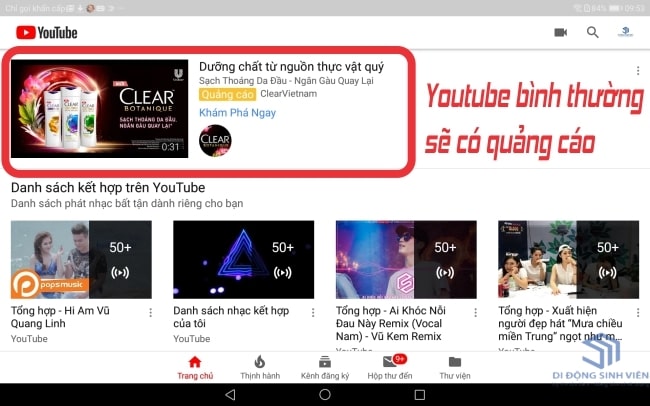
Youtube Mặc định sẽ có quảng cáo ngay từ cái nhìn đầu tiên

Còn đây là Youtube Vanced của chúng ta
Để thiết lập Black Theme hay Dark Theme bạn ấn vào biểu tượng Account (Tài Khoản)
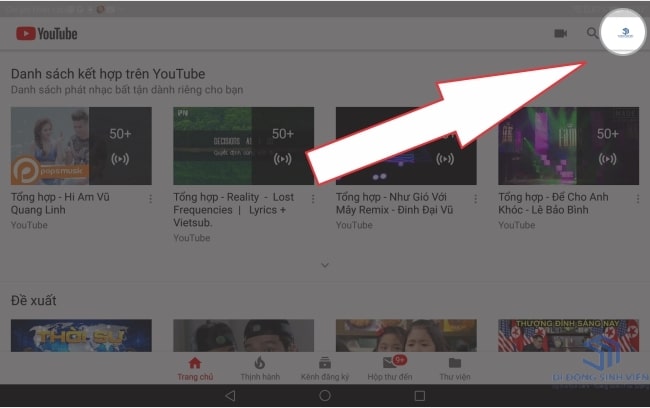
Biểu tượng Account tròn nhỏ bên cạnh biểu tượng tìm kiếm
Tiếp tục vào Setting (Cài Đặt)
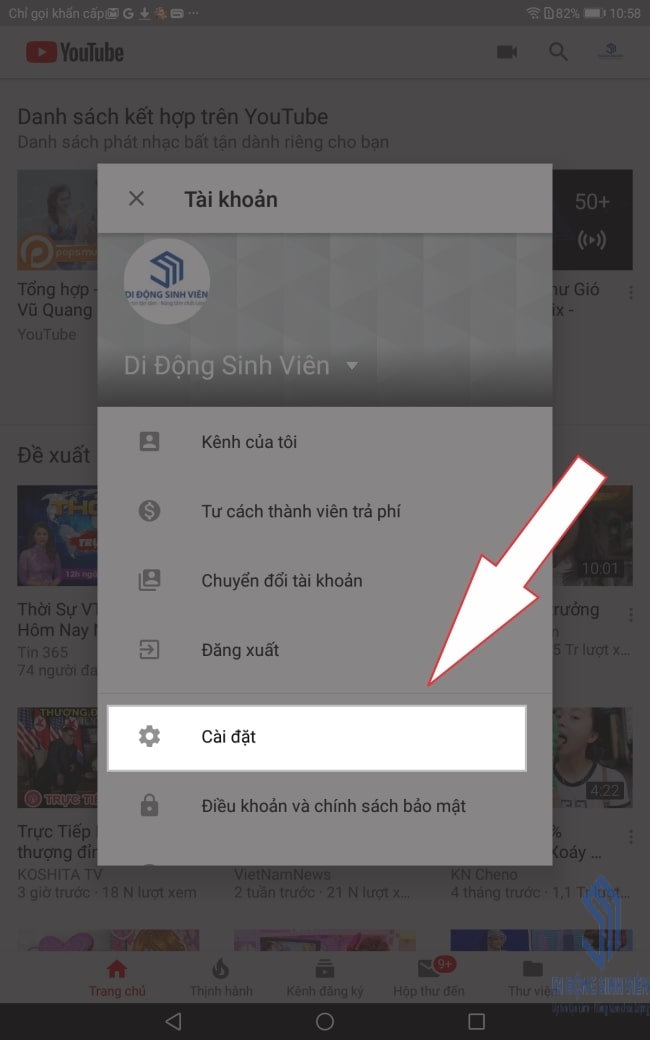
Chọn Vanced Setting
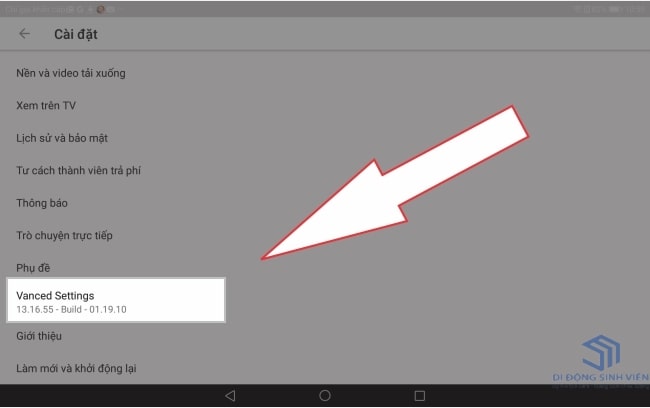
Chọn Tiếp Layout Setting
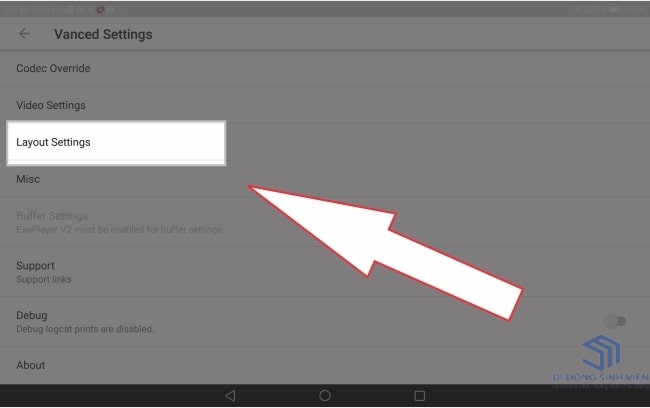
Cuối cùng Kích hoạt 2 mục Black Watch và Black Theme hoặc Dark Watch và Dark Theme (Tùy vào bản Youtube bạn cài đặt) bạn sẽ thấy khác biệt ngay.
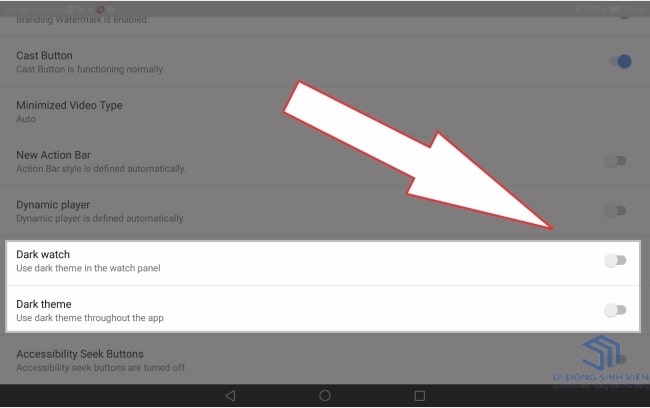
Sau khi kích hoạt ta sẽ được giao diện như sau: (ở đây của mình là giao diện Dark nha)
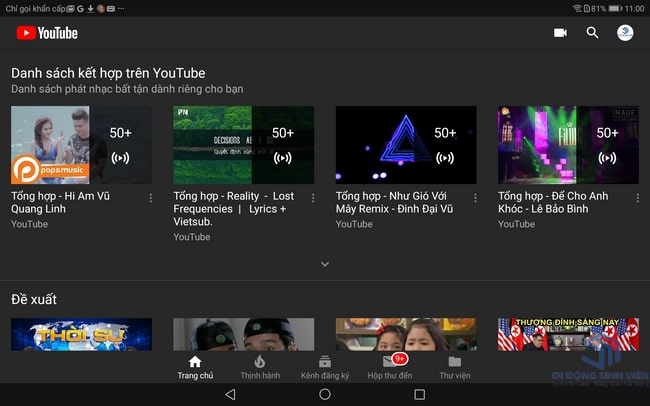
Giao diện Dark trên Youtube Vanced giúp không bị chói khi sử dụng buổi tối, đỡ hại mắt
Ngoài ra bản Youtube Vance này mặc định sẽ kích hoạt chức năng chạy nền video. Với tính năng này bạn có thể mở 1 video như danh sách bài hát, sau đó cho Youtube chạy ngầm và mở ứng dụng khác thì bạn vẫn có thể nghe nhạc từ Youtube giống như những ứng dụng nghe nhạc Zing MP3, NhacCuaTui, ChiaSeNhac...
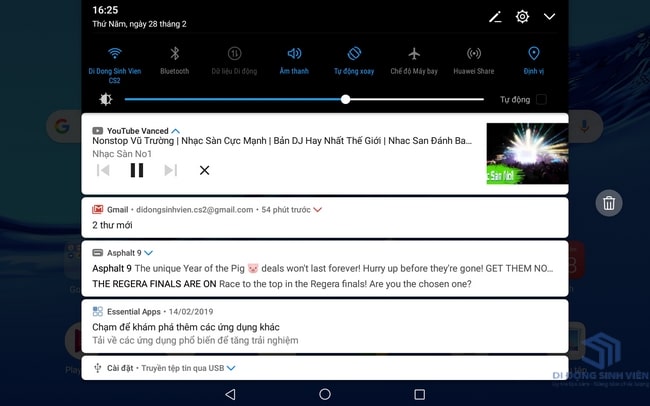
Dù tắt màn hình Youtube vẫn chạy nền như Zing MP3
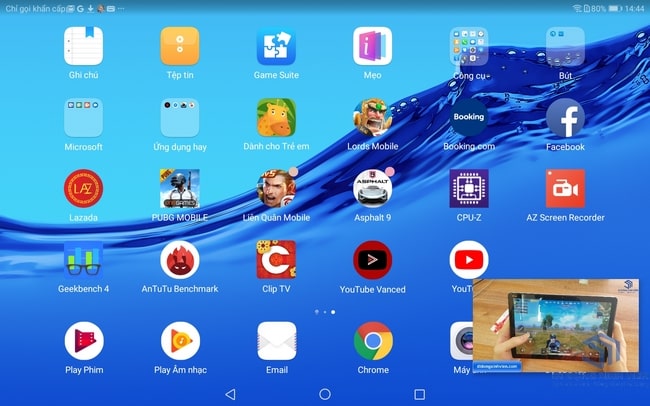
Hay ấn nút Home thì Youtube Vanced vẫn chạy để chúng ta dùng các tác vụ khác thoải mái.
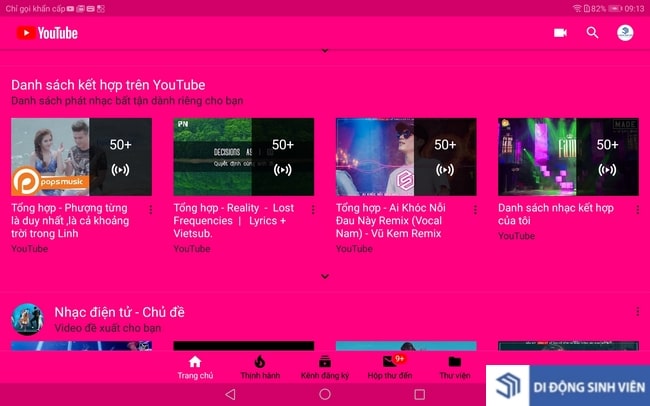
Giao diện Hồng Cute trên Youtube
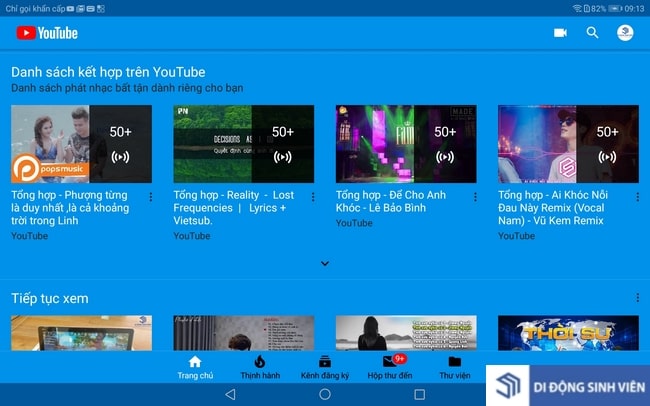
Không thích màu Hường, Anh em có thể cài màu xanh cũng khá ok nhé!
Bây giờ bạn chỉ việc tận hưởng các tính năng trên Youtube Vanced trên thiết bị Android thôi nhé. Còn anh em iPhone, iPad - iOS thì xem bên dưới nhá :)
Như bên trên đã đề cấp các bạn thấy, trên điện thoại Android thì việc chặn quảng cáo là hết sức đơn giản, nhưng với iOS từ trước tới nay, cách để các bạn chặn quảng cáo Youtube trên iPhone, iPad là phải Jailbreak (giống việc root máy trên Android - sửa lại lõi phần mềm của điện thoại), nhưng thú thật mình ghét làm việc này vì chúng khá phức tạp, và đem lại sự rắc rối về bảo mật hay những lỗi linh tinh trong quá trình sử dụng, cũng như nếu để chặn quảng cáo mà phải Jailberak thì cực quá, nhưng may thay bây giờ đã có giải pháp.
- Chặn quảng cáo qua trình duyệt Tube Browser - hay Cốc Cốc, Uc Browser

Chặn hoàn toàn quảng cáo trên youtube, bạn sẽ không bao giờ phải xem quảng cáo
Tắt màn hình, video vẫn chạy - Nghe nhạc mà k sợ tốn pin
Cho phép bạn xem chế độ thấp để tiết kiệm DATA - dữ liệu di động
Ứng dụng này lưu trực tiếp trên App Store của Apple nên yên tâm về bảo mật.
Giải pháp rất đơn giản, bạn hãy cài trình duyệt Tube Browser - Adblocker. Đây là trình duyệt cho phép bạn vào Youtube đầy đủ tính năng và có thể chặn quảng cáo, tắt màn hình, ngoài ra cũng giúp bạn chặn quảng cáo ở các website khác khi xem phim hay đọc báo mà không bị quảng cáo làm phiền. Ngoài ra bạn cũng có thể sử dụng các trình duyệt phổ biến như Cốc Cốc, UC Browser để chặn quảng cáo, nhưng mình thấy Tube Browser vẫn nhiều tính năng nhất và pro nhất, nhưng đôi khi Nhà phát triển phần mềm này lại không Miễn Phí :))
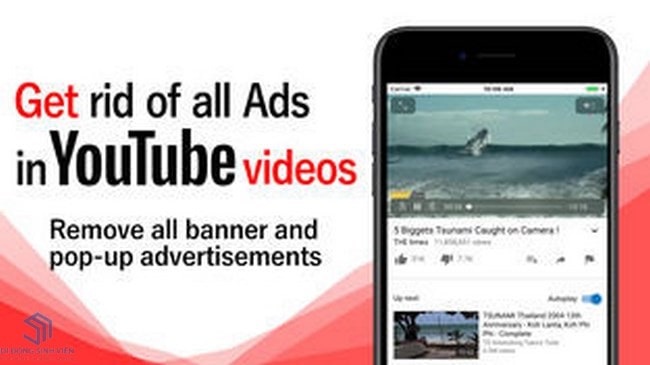
Bạn có thể cài đặt trực tiếp trên điện thoại, hoặc cài đặt thông qua trình duyệt với từ khóa: Tube Browse - Adblocker, cách cài Cốc Cốc hay UC Browser cũng tương tự anh em nhé.
Bước 1: Bạn mở App Store và tìm gõ từ khóa Tube Browser
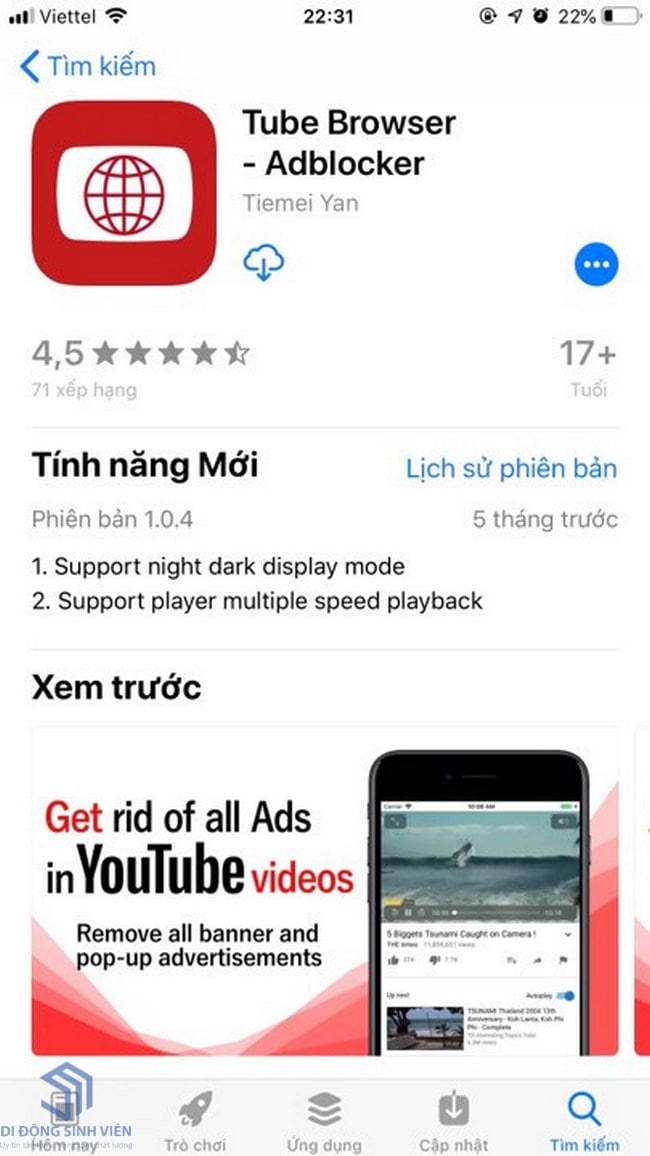
Bước 2: Bạn nhấn Nhận và tiến hành cài đặt app này lên máy
Bước 3: Mở app lên và tận hưởng.
Một vài hình ảnh trải nghiệm Youtube không quảng cáo trên iPhone, iPad (IOS) không cần Jailbreak, không lo bảo mật, dùng full tính năng. Ứng dụng này như một trình duyệt và bạn sẽ không bao giờ phải xem quảng cáo youtube nữa.
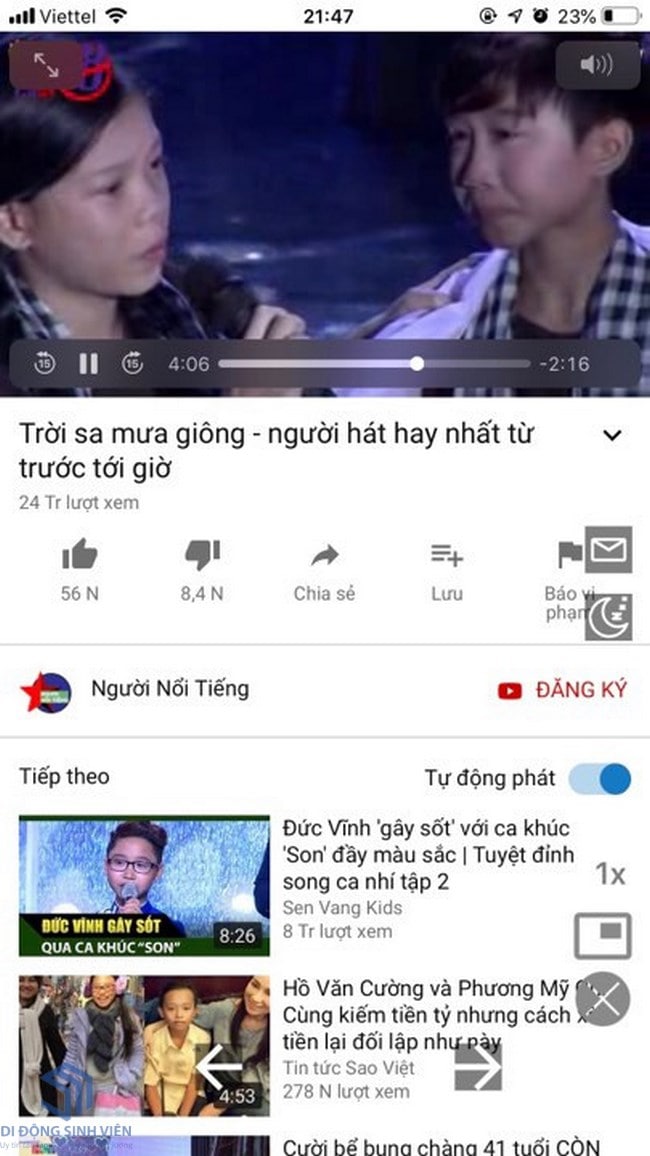
Khi tắt máy, nhạc vẫn chạy bình thường, giúp anh em nghe nhạc không lo tốn pin, cắm loa thoải mái.
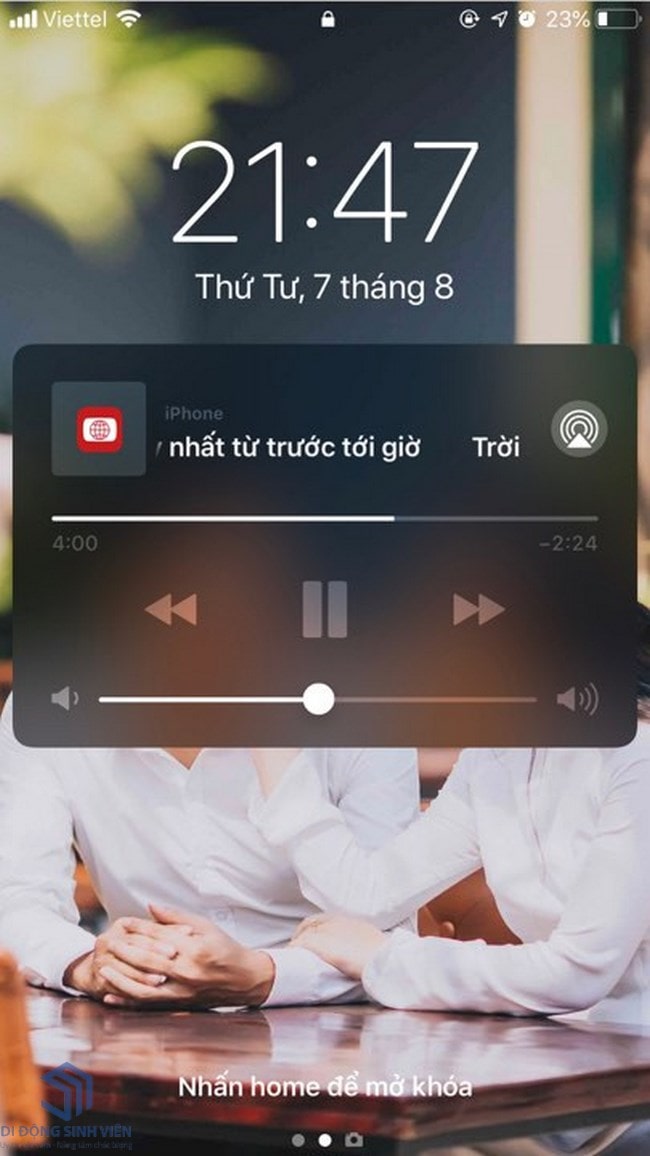
Tất cả các dòng iPhone, ipad và hỗ trợ tất cả phiên bản hệ điều hành đều có thể sử dụng cách này, không bị giới hạn.
Như thực tế, mọi quảng cáo trên ứng dụng Youtube của iPhone, iPad có tới 2 dạng: Quảng cáo trong đoạn video đang xem và quảng cáo xuất hiện bên ngoài khung hình video (thường là tải về mọt ứng dụng nào đó). Di Động Sinh Viên sẽ hướng dẫn các bạn chặn quảng cáo Youtube ở cả 2 lớp khó chịu này để có những trải nghiệm tốt nhất.
Với đa dạng cách để chặn dạng quảng cáo kiểu này, nhưng cách đơn giản và dễ sử dụng nhất có lẽ là app chặn quảng cáo youtube tên là Youtube++ - App tương tự như Youtube Vanced – Youtube RED trên Android. Đây là một ứng dụng không được phát hành trên App Store, mà là một phiên bản được mod (tùy biến) từ những nhà phát triển (dev), ngoài việc không có quảng cáo thì nó còn bổ sung thêm tính năng hữu ích như tua nhanh video, phát nhạc ngay cả khi bạn tắt màn hình.
Chặn quảng cáo trên app Youtube
Tự động chạy nền cả khi bạn thoát ứng dụng.
Kéo sang trái/vuốt phải để tua nhanh đoạn video.
Điều chỉnh tốc độ phát video từ 0.5x -2.0x.
Hỗ trợ tải video với độ phân giải Full HD 60fps và lưu trực tiếp vào kho Ảnh.
Bước 1: Cài đặt ứng dụng trung gian có tên ftOS tai link: https://ftios.vn/install/
Sau khi tải xong FtOScác bạn vào Cài đặt > Cài đặt chung > Cấu hình > FtOS > Cài đặt để xác mình
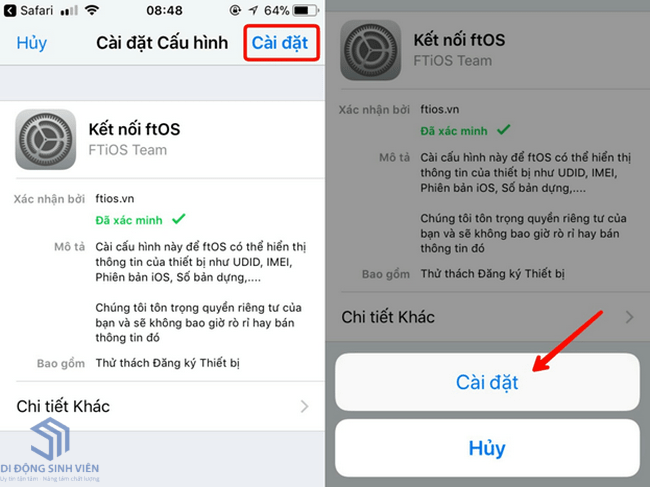
Bước 2: Mở ứng dụng ftOS lên, bạn vào mục ftStore
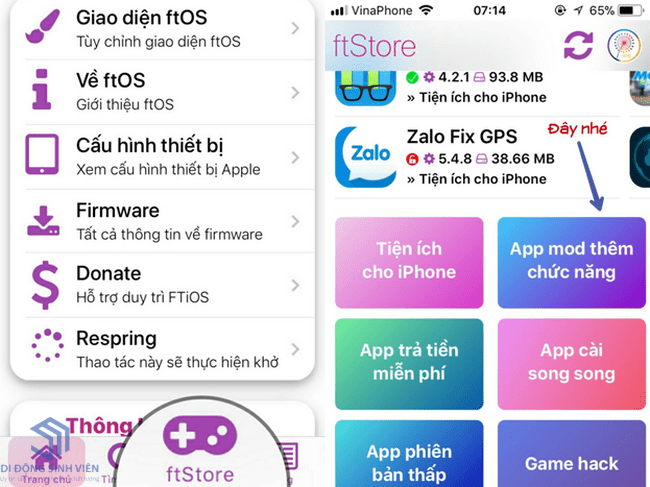
Bước 3: Tiếp tục kéo xuống dòng cuối cùng sẽ thấy 1 ứng dụng tên là Youtube++
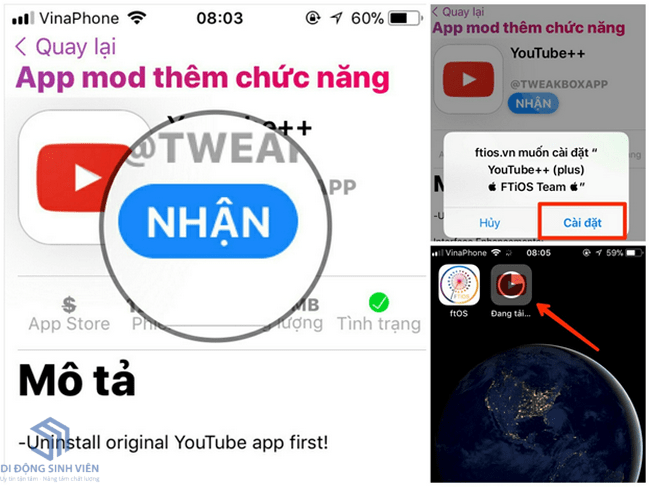
Nhấp vào ứng dụng rồi chọn Nhận -> Cài đặt. Chờ ứng dụng tải về và cài đặt hoàn tất, quá trình diễn ra rất nhanh thôi
Bước 4: Để khởi động được ứng dụng Youtube++ đã tải về, người dùng cần cấp quyền cho ứng dụng bằng cách truy cập vào Cài đặt > Cài đặt chung > Quản lý Cấu hình & Thiết bị.
Tại đây hãy chọn đúng cấu hình mang tên Shenzhen EEGSmart Technology và đồng ý Tin cậy để cấp phép.
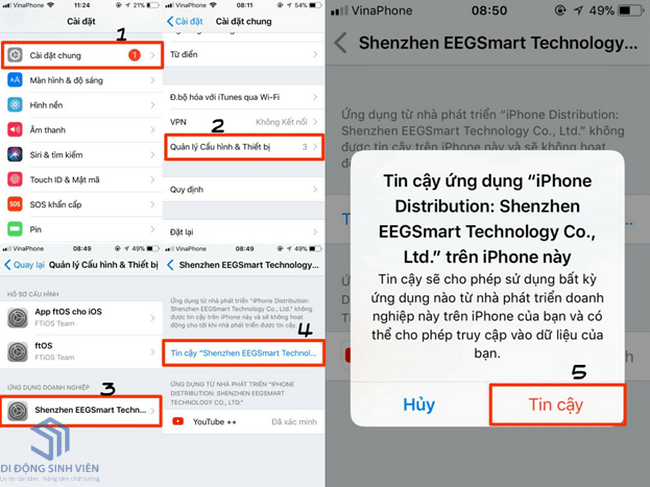
Như vậy là xong, mình đã hướng dẫn các bạn bước đầu tiên của việc chặn quảng cáo Youtube khi xem trên iPhone, iPad (iOs)
Nếu đã hoàn tất quá trình chặn quảng cáo trong video, khi sử dụng Youtube++ bạn vẫn còn thấy những quảng cáo trong app dụ bạn cài đặt một ứng dụng nào đó. Đây là quảng cáo được nhà phát triển được tích hợp sẵn trong Youtube++ và để giải quyết vấn đề này, bạn không cần phải cài đặt thêm bất kì ứng dụng nào nữa nhé!
Bước 1: Bạn vào Cài đặt -> WLAN -> Chọn dấu (!) nằm ở phía bên phải tên mạng Wifi -> Kéo xướng dưới cùng chọn “Tự động”
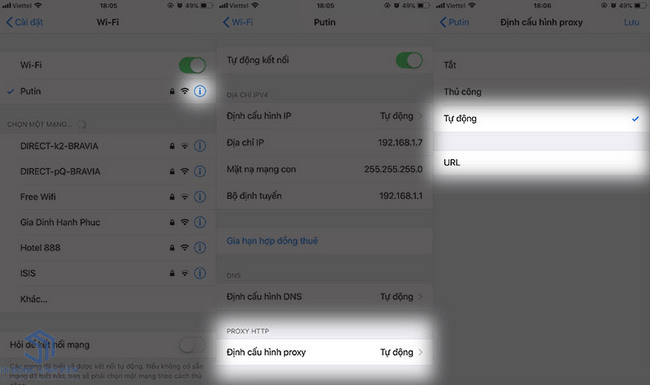
Bước 2: Trong phần khung yêu cầu điền URL, bạn tiến hành copy/dán đoạn này vào nhé
http://newapp.vn/blockads.js
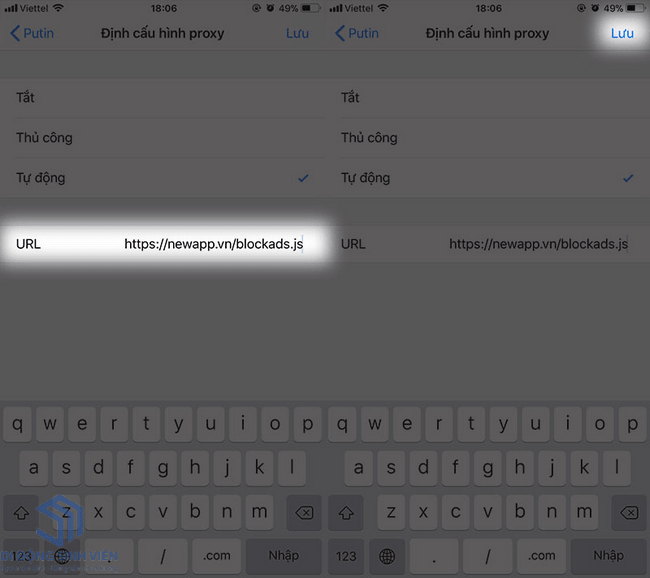
Nhấn Lưu và tiến hành vào lại app chặn quảng cáo youtube - Youtube++ để cảm nhận thành quả. Mọi quảng cáo đã được chặn một cách hoàn toàn kể cả bên trong video lẫn giao diện xung quanh.
Nếu thấy hữu ích hãy chia sẻ bài viết này cho mọi người.
Đối với máy tính, mình sẽ cập nhật thêm cách chặn quảng cáo sớm nhất. Hãy theo dõi Di Động Sinh Viên nha!
Tin liên quan